-Видео

- Evernote. Создание новой заметки. Часть
- Смотрели: 45 (2)

- Evernote. Создание новой заметки. Часть
- Смотрели: 12 (0)

- Evernote. Вход в программу
- Смотрели: 17 (0)

- Evernote. Регистрация нового аккаунта
- Смотрели: 17 (0)

- Что такое Evernote®
- Смотрели: 27 (0)
-Метки
-Рубрики
- Браузеры (82)
- Internet Explorer (16)
- Разное (7)
- Opera (6)
- Google Chrome (5)
- Mozilla Firefox (46)
- iPad, iPhone (2)
- Вопрос-ответ (0)
- Всё про ЛиРу и для ЛиРУ (37)
- Памятка (1)
- Азы (7)
- Оформление (24)
- Помощь (8)
- Комп для домохозяек (111)
- Windows Media Player (9)
- Видеоуроки (2)
- Как сделать... (91)
- Советы (8)
- Уроки (3)
- Компьютер (180)
- Windows® 7 (66)
- Windows® XP (55)
- Мошенничество в сети (1)
- Безопасность (18)
- Осторожно, вирус! (23)
- Прибамбасики (4)
- Советы (17)
- Памятка (2)
- Полезности (25)
- Качалки (6)
- Сайты (8)
- Ссылки (10)
- Программы (308)
- Download Master (37)
- Dropbox (15)
- WinRAR (8)
- Adobe Flash Player (3)
- Word 2007 (45)
- Nero (1)
- PicPick (10)
- Skype ( Скайп) (18)
- Sony Vegas (12)
- VirtualDub (13)
- Антивирусники (26)
- Бесплатный софт (14)
- Полезные программы (74)
- Рunto Switcher (12)
- Уроки и руководства (4)
- µTorrent (13)
- Сервисы (121)
- Google (56)
- Поисковики (9)
- Evernote (5)
- Yandex (3)
- Видеосервисы (3)
- он-лайн сервисы (38)
- Файлообменники (2)
- Фотосервисы (9)
- Тесты (4)
- Фото и видеообработка (111)
- Программы для обработки (6)
- Видеообработка (4)
- Zoner Photo Studio (1)
- Плагины,фильтры (1)
- Уроки по flash (1)
- Всё о ФШ и для ФШ (26)
- Графические редакторы (4)
- Уроки Фотошоп (39)
- Фотообработка (17)
- Фото (видео)редакторы он-лайн (7)
- Что это? (53)
- О программах (19)
- Памятка (4)
- Понятия (27)
-Цитатник
Некоторые фильтры AAAfilter Bas relief CPK filter D...
Все полезности в одном посте! - (0)Все полезности в одном посте! :-) Собственно пост удобной навигации по блогу:-) Все ссылки на сам...
Как написать пост в простом редакторе - (4)Самые азы о создании постов. Я все в картинках сделала, так, мне кажется, - доступнее... Если чт...
-Поиск по дневнику
-Интересы
-Друзья
-Постоянные читатели
-Сообщества
-Статистика
Как создать сообщение с большим количеством картинок? |
Внимание! Для создания таких сообщений используется "расширенный редактор".
Как всегда напишу простую инструкцию вида "шаг за шагом". Для большей наглядности прилагаются картинки.
1. Начинаем создавать новое сообщение. Проверяем, что вы делаете это в расширенном редакторе.

Если нет, как на предыдущем рисунке, то переходите в расширенный (нажимаете на соответствующую ссылку). Появляется следующее сообщение:

Оно означает, что если вы что-то уже написали, то всё это (увы и ах!) пропадёт. Безвозвратно. Не забудьте об этом, нажимаю "Ок".
2. Итак, вы перешли в расширенный редактор (если была необходимость) и вы видите примерно это:

А чуть ниже это:

Не пугайтесь! Скриншот старый (см. дату ссообщения). Теперь работает и в Опере!
Теперь, чтобы добавить первую картинку (и последующие потом) находим эту маленькую картинку:
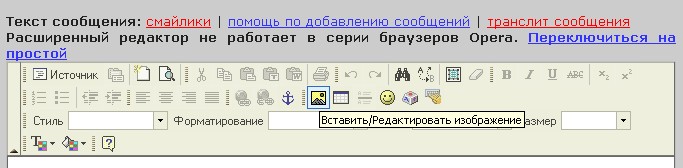
3. Нажмите на неё. Появится вот такое окошечко:
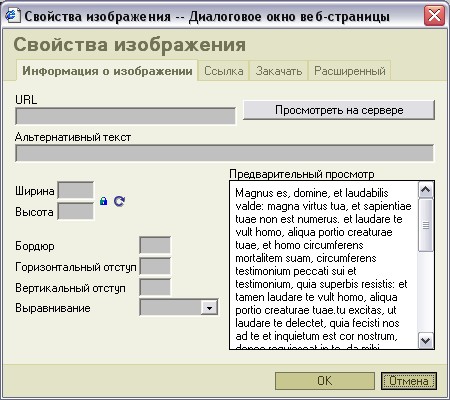
Нажмите "Закачать".
4. Появится такое окошко:

Ну, тут я думаю, всё понятно: выбираем нужный файл.

Как вы думаете, что делать дальше? Нажать на "Ок"? Ну, и зачем вы нажали на "Ок"? Я не говорил нажимать на "Ок"! Будьте внимательнее! Надо было нажать на "Послать на сервер".
5. Теперь появится такое окошко:
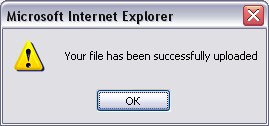
Как понимаете, выбор дальнейших действий очень небогатый. Нажимаете на "Ок".
6. Появляется вот такое окно:

В правом нижнем углу которого видно левый верхний угол вашей картинки. Но можно посмотреть и её другие части. Что можно сделать в этом экране? Да много всего. Подробнее можно прочесть тут. Можете, например, добавить альтернативный текст. Это что-то типа названия фотографии или картинки. Например, к последней картинке я добавил текст "Последняя картинка".
Можно поставить нужное вам выравнивание.
Или бордюр (как сделал я специально для этого сообщения).
И т.д.
А можно ничего не делать, просто нажать на кнопку "Ок" и сразу перейти к добавлению следующей картинки.
P.S. В конце дам пару советов.
Совет №1
Рекомендую после каждой картинки добавить перевод строки. Иначе все картинки будут пытаться выстроиться не в столбик, а в линейку.
Совет №2
Для добавления перевода строки советую нажимать не просто "Enter", а "Shift+Enter". Потому что в расширенном редакторе Enter добавляет не один перевод строки, а аж два.
Взято из поста у Rost
| Рубрики: | Всё про ЛиРу и для ЛиРУ/Оформление Всё про ЛиРу и для ЛиРУ/Помощь |
Процитировано 7 раз
Понравилось: 2 пользователям
| Комментировать | « Пред. запись — К дневнику — След. запись » | Страницы: [1] [Новые] |













